环境:
TFS2012 + win7
1.安装好TFS
2.创建系统用户组:
TFSAdmins、TFSDevs、TFSUsers
分别为TFS管理人员组、TFS开发人员组、TFS普通用户组。
如下图:
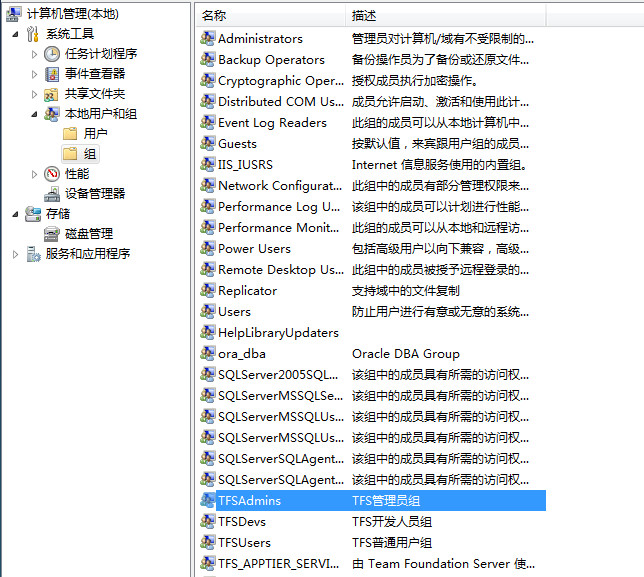
这样我们在TFS的权限设置里,都只针对这三个组设权限,不会具体到某个用户,而只要将windows用户加入到相应的组中,他就有了这个组的权限
2.创建TFS应用层对应的用户组
Team Developers、Team Users
分别为开发人员组和普通用户组,管理员组就不创建了,因为安装完成后默认带一个管理员组:Team Foundation Administrators
如下图:
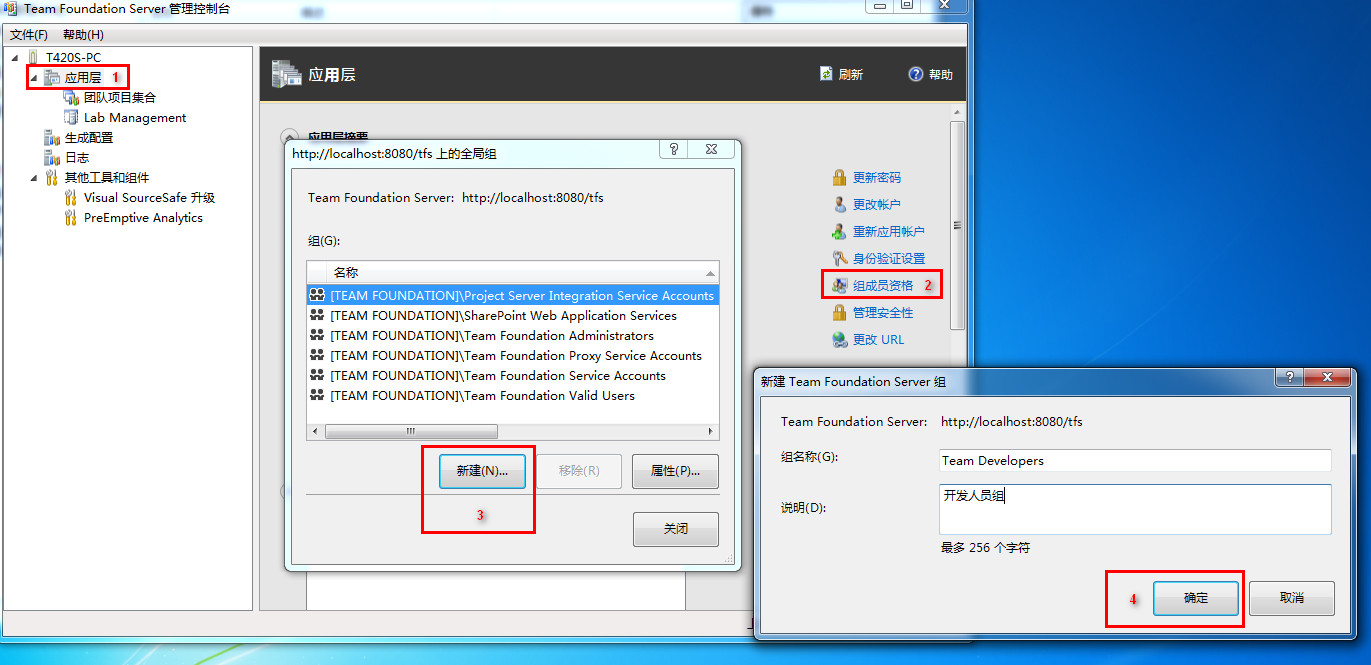
上图为创建开发人员组,重复图中标记为3,4步创建普通人员组
3.建立TFS用户组与系统用户组的关系
将第1步中建立好的系统组 加入到 第2步中建立好的TFS组中,方法如下:
找到刚建立的TFS组(我们拿开发人员举例说明)
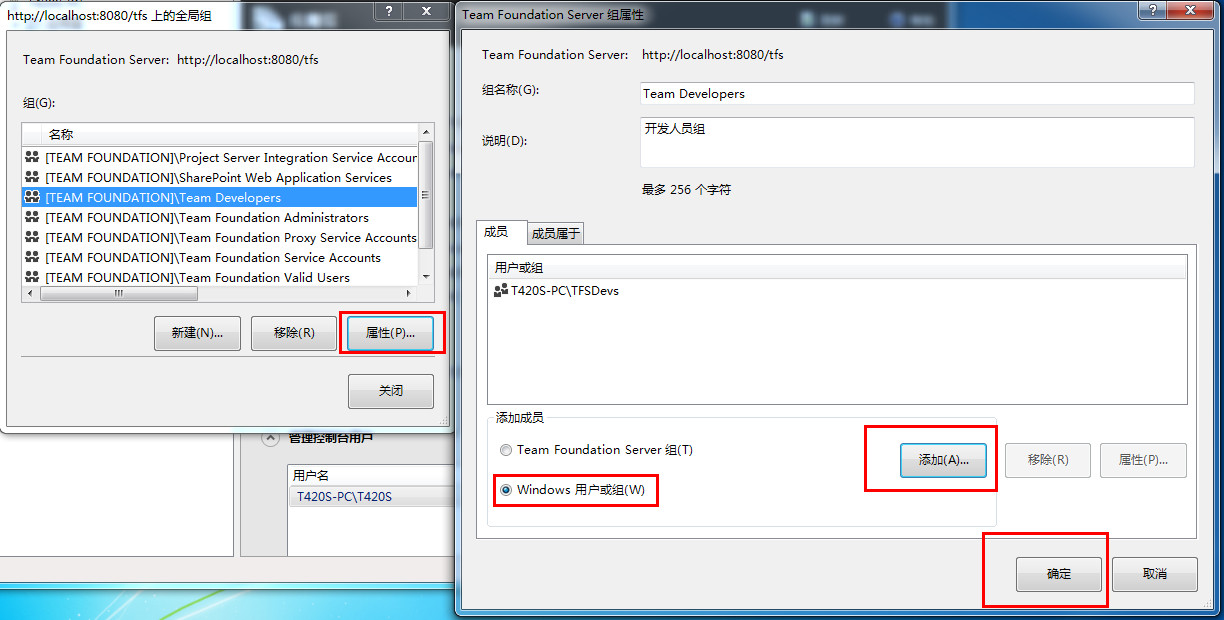
找到对应组 点属性 在弹窗中加入windows系统组 TFSDevs
同样的方法分别建立普通用户组关系和管理员组关系
4.对Team Developers、Team Users组安全性设置
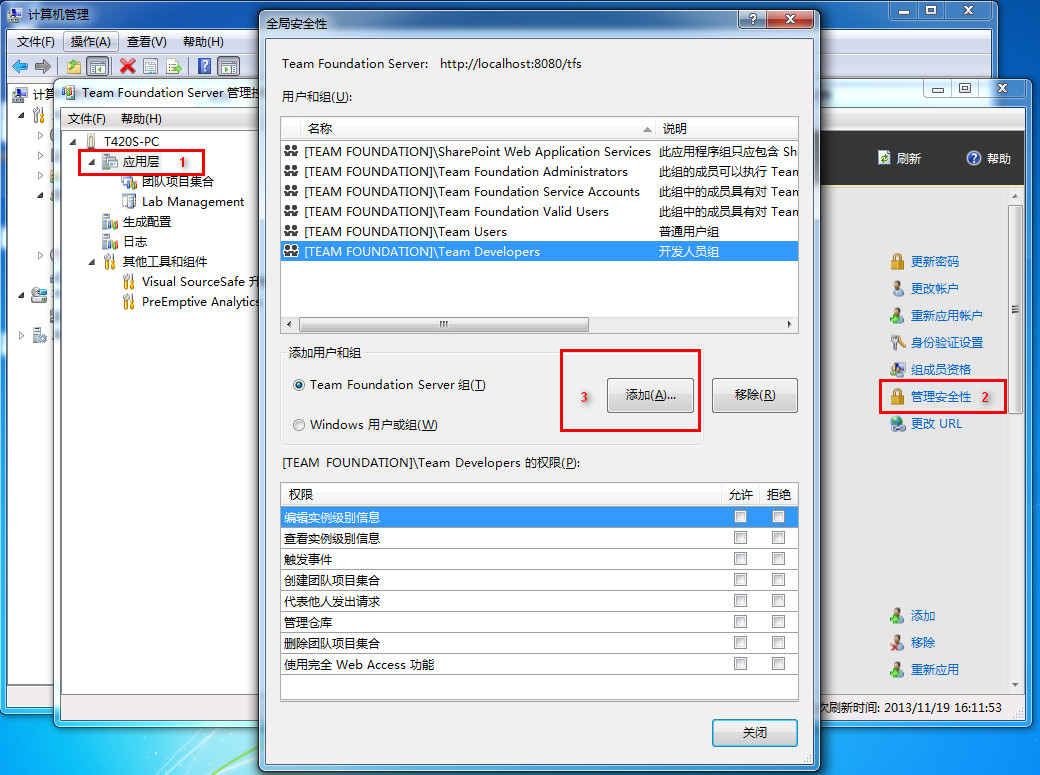
加入刚刚建立好的TFS组。分别配置权限(各种权限代表的功能,我暂时还没有全部搞明白的,只明白部分,以后熟悉了再补充)
5.打开VS新建团队项目(怎样建立团队项目不细述)
6.进入团队项目的WEB管理页面
需要登录,用当前的系统用户登录(默认当前系统用员为管理员)
进入页面后,如图
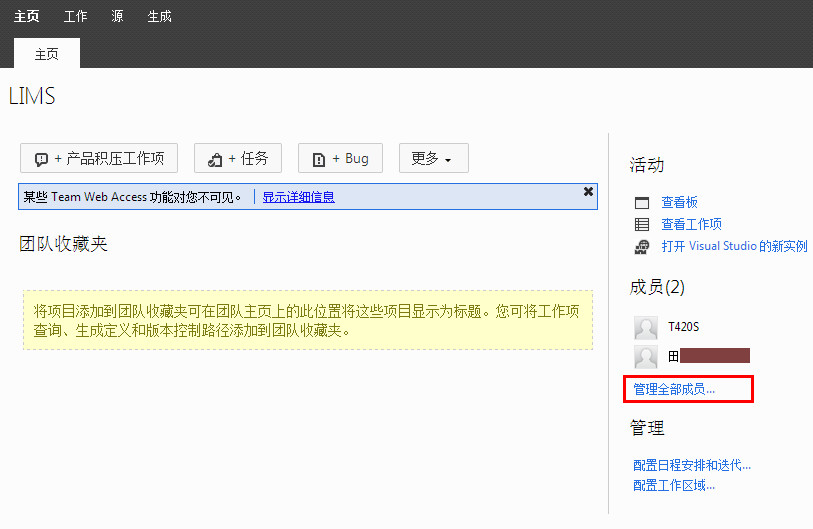
管理成员,在管理成员页面添加Team Developers组
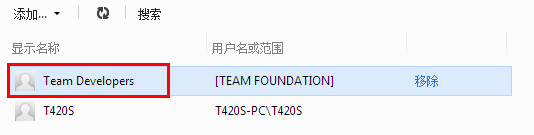
至此TFSDevs下的所有用户都可以以配置好的权限来操作团队项目了。




















 891
891











 被折叠的 条评论
为什么被折叠?
被折叠的 条评论
为什么被折叠?








